在使用台式电脑的过程中,有时候我们需要对操作系统进行重装,以恢复系统的稳定性和优化电脑性能。本文将为大家详细介绍如何在台式电脑上重装Win7系统,提供一份简明教程,帮助大家轻松搞定系统重装。

一、备份重要文件
在开始重装系统之前,务必备份所有重要的文件和数据,避免重装过程中数据丢失。可以将文件复制到移动硬盘、U盘或云存储等地方。
二、准备安装盘
准备一张Windows7安装光盘或制作一个安装U盘。可以从官方渠道下载Windows7镜像文件,并使用专业的制作工具制作出安装盘或启动U盘。
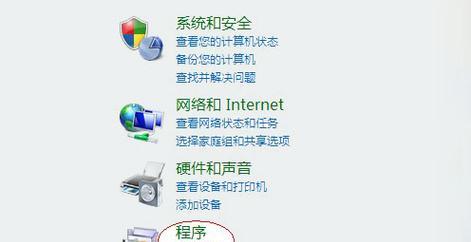
三、设置启动顺序
进入BIOS设置,将启动顺序调整为光盘或U盘优先。重启电脑后,系统会自动从安装盘或启动U盘启动。
四、选择语言和时区
在安装界面上,选择适合自己的语言和时区,并点击下一步。
五、点击“安装”
在安装界面上,点击“安装”按钮,开始安装过程。

六、接受许可协议
阅读并接受Windows7的许可协议,在同意的前提下,点击“下一步”。
七、选择安装类型
根据个人需求选择安装类型,可以是全新安装或者升级安装。建议选择全新安装,以获得更好的系统性能。
八、选择安装位置
选择系统安装的磁盘分区和位置,并点击“下一步”。注意,这一步会格式化选定的磁盘,因此请确保重要数据已备份。
九、等待安装
等待系统自动完成安装过程,期间可能需要重启电脑,耐心等待即可。
十、设置用户名和密码
在安装完成后,设置用户名和密码等个人信息,以便登录系统。
十一、更新系统
连接网络后,及时更新系统补丁和驱动程序,保持系统的安全性和稳定性。
十二、安装常用软件
根据个人需求,安装常用的软件和应用程序,以满足个人使用需求。
十三、恢复个人文件和数据
将之前备份的个人文件和数据复制回新安装的系统,恢复个人设置和使用习惯。
十四、安装必要的驱动程序
根据电脑硬件型号,安装必要的驱动程序,以保证硬件的正常运行。
十五、系统优化和调整
根据个人需求,对系统进行优化和调整,如清理垃圾文件、设置开机启动项、优化注册表等操作,以提升系统性能。
通过本文的简明教程,我们学习了如何在台式电脑上重装Win7系统。重装系统虽然可能会带来一些麻烦,但通过备份重要文件、准备安装盘、按照步骤进行操作,我们可以轻松搞定系统重装。在完成系统重装后,及时更新系统和驱动程序,并安装常用软件,可以确保电脑的安全稳定和良好性能。







